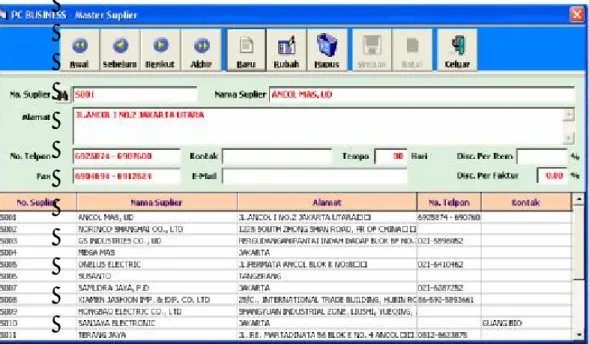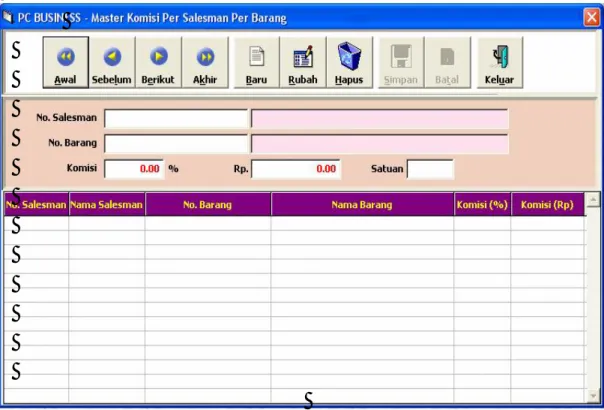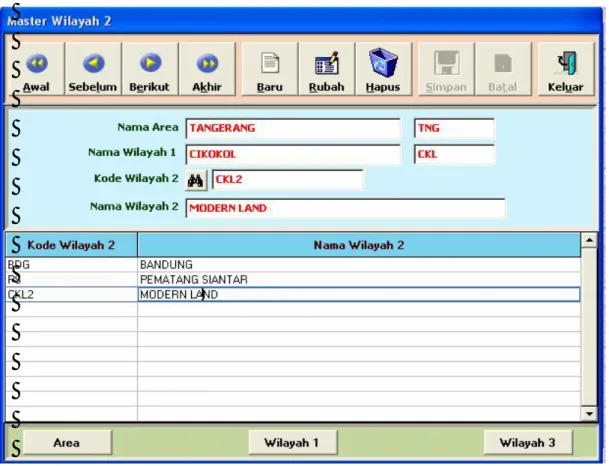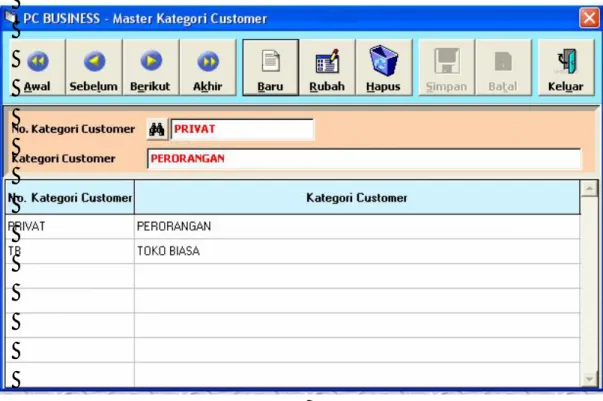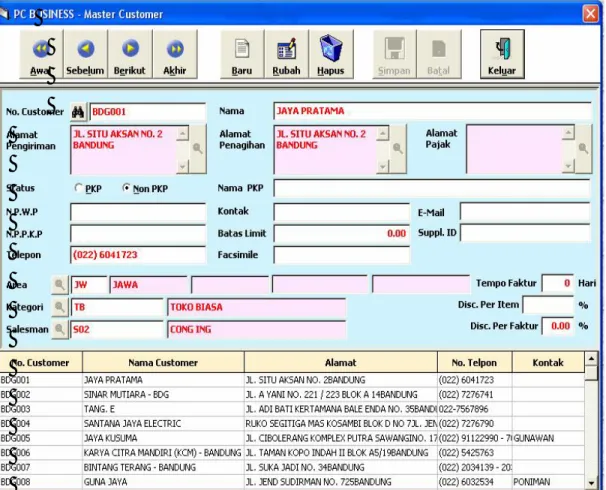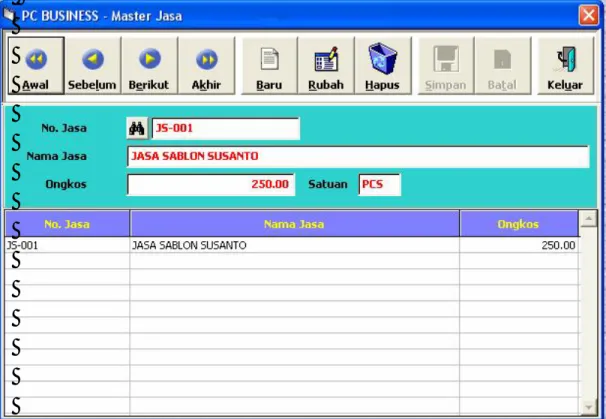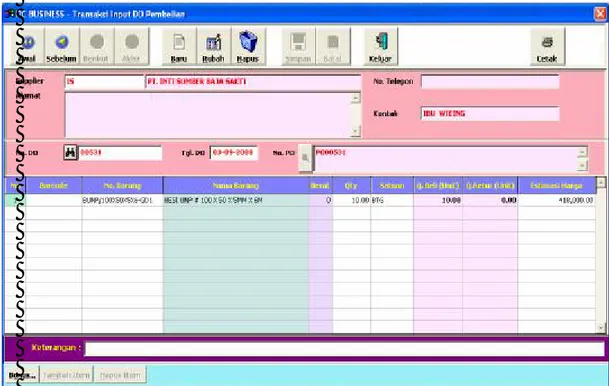BUKU PANDUAN PEMAKAIAN APLIKASI
PC BUSINESS
KATA PENGANTAR
Buku panduan Program Aplikasi PC Business Versi Multi Satuan adalah sarana untuk memberikan petunjuk dan keterangan secara lengkap dalam bentuk buku yang setiap saat dapat menjadi panduan yang praktis untuk para pengguna Program Aplikasi PC Business. Adapun Program Aplikasi PC Business ini terbagi dalam beberapa modul yang terdiri dari:
A. Master Master Supplier Master Gdang Master Kategori Master Satuan Master Konversi Master Barang
Ø Master Barang Gudang Aktif
Ø Master Barang Gudang Aktif Master Salesman
Komisi Salesman
Ø Master Komisi Per Omzet / Profit
Ø Master Komisi Per Salesman Per Barang Master Area Customer
Master Kategori Customer Master Customer
Master Discount Item
Ø Master Discount Item Per Customer Per Kategori Barang
Ø Master Discount Item Per Customer Per Barang Master Jasa Progress Update B. Transaksi v Transaksi Pembelian PO Ke Supplier DO Pembelian
Pembelian
Pembayaran Hutang Retur Pembelian
Ø Retur Pembelian Standard
Ø Retur DO Pembelian Uang Muka Untuk Supplier Informasi Pembelian v Transaksi Penjualan PO Dari Customer DO Penjualan Ø DO Penjualan PKP Ø DO Penjualan Non PKP Penjualan Ø Penjualan PKP Ø Penjualan Non PKP Ø Penjualan PKP Ø Penjualan Langsung ü Penjualan Langsung PKP
ü Penjualan Langsung Non PKP
Ø Penjualan Tunai Konfimasi Piutang Un Konfirmasi Piutang Pelunasan Piutang Retur Penjualan
Ø Retur Penjualan Standard
Ø Retur Penjualan Barang
Ø Retur DO Penjualan Pindah Barang Antar Gudang Perakitan / Assembling Biaya Stok
Adjustment Stok Daftar Harga
Ø Daftar Harga Beli Input Saldo Awal
Ø Input Stok Awal
Ø Input Hutang Awal
Ø Input Piutang Awal
Ø Input Uang Muka Supplier
Ø Input Uang Muka Customer C. Cash And Bank
Master Cash Master Bank
Master Non Cash And Bank Master Kategory Biaya Master Biaya
Master Kategory Pendapatan Lain-lain Master Pendapatan Lain-lain
Input Transfer Cash / Bank Input Kasbon Biaya
Penyelesaian Kasbon Biaya Input Biaya
Konfirmasi Pengeluaran Input Pendapatan Lain – Lain Konfirmasi Penerimaan Rekonsiliasi Bank Laporan Harian
Ø Laporan Buku Cash
Ø Laporan Buku Bank
Ø Laporan Buku Non Cash And Bank
Ø Laporan Biaya
Ø Laporan Pendapatan Lain - Lain D. Laporan
File Master PO Ke Supplier DO Pembelian Pembelian
Ø Pembelian Per Periode
Ø Pembelian Per Barang (Nilai)
Ø Pembelian Per Barang (Quantity) Retur Pembelian
Ø Retur Pembelian Per Periode
Ø Retur Pembelian Per Barang
Ø Retur DO Pembelian PO Dari Customer
DO Penjualan Penjualan
Ø Penjualan Per Periode
Ø Penjualan Per Barang
Ø Penjualan Per Salesman
Ø Penjualan Per Customer
Ø Penjualan Per Area Customer
Ø Penjualan Per Kasir
Ø Laporan Pendapatan Jasa Retur Penjualan
Ø Retur Penjualan Per Periode
Ø Retur Penjualan Per Barang
Ø Retur Penjualan Per Salesman
Ø Retur Penjualan Per Customer
Ø Retur DO Penjulan Pindah Barang Antar Gudang Pengadaan Stok Adjustment Stok Stok Ø Stok ü Stok(Qty) ü Stok(Qty + Nilai) Ø Stok Masuk Ø Stok Keluar Kartu Ø Kartu Stok
HPP
Ø Detail HPP
Ø Summary HPP Laba Rugi
Ø Laporan Laba Rugi Bulanan
Ø Laporan Laba Rugi T ahunan
Ø Laporan Laba Rugi Penjualan T abel
Ø T abel Penjualan Per Kategori Barang
Ø T abel Penjualan Per Salesman
Ø T abel Penjualan Per Kategori Barang
Ø T abel Penjualan Per Supplier
Ø T abel Penjualan Per Kategori Customer
Ø T abel Penjualan Per Customer
Ø T abel Pembelian Per Kategori Barang
Ø T abel Pembelian Per Supplier
Ø T abel Simulasi Salesman
Ø T abel Simulasi Customer Daftar Pengiriman
Daftar Penagihan
E. Pengaturan
Alokasi Database dan Setting Periode Setting Nomor
Fungsi dan Proteksi Rekalkulasi
Ø Rekalkulasi Stok dan HPP PO Pemeblian Konfirm PO Penjualan Konfirm Cetak Faktur Ø Surat Jalan / DO Ø Faktur Penjualan Ø Faktur Sederhana
Ø Kwitansi / Bukti Pembayaran
Ø Pajak Keluaran (1195A) Pilih Faktur Pajak Sederhana Reset Faktur Pajak Sederhana
F . Utility
Pendataan User Name & Password Alokasi Modul Ganti Password Setting Background Back up Database Restore Database Transfer Data History
Pack & Reindex Database Tutup Buku T ahunan
Untuk mengenal lebih jauh mengenai buku panduan Progam Aplikasi PC Business, maka kami akan menjelaskan satu per satu modul - modul yang ada dalam Program Aplikasi PC Business. Sehingga diharapkan User dapat lebih mengerti secara detail tentang modul-modul Program Aplikasi PC Business.
A. Fungsi, Tombol
Sebelum masuk kedalam program Aplikasi PC Business, Kami akan menjalaskan Fungsi, dari masing-masing tombol yang ada dalam setiap Modul sebagai berikut:
Gambar 1. Fungsi, T ombol Keterangan:
1. T ombol Awal: Fungsi, untuk navigasi, melihat record pertama dari suatu daftar. Hal ini apabila user telah menginput Data lebih dari satu dalam setiap modul.
2. T ombol Sebelum: Fungsi, untuk navigasi, melihat record sebelumnya dari daftar, apabila user sedang menginput data dan ingin melihat record dari daftar sebelumnya.
3. T ombol Berikut: Fungsi, untuk navigasi, melihat record berikutnya atau setelahnya dari daftar, apabila user sedang menginput data dan ingin melihat record dari daftar berikutnya.
4. T ombol Akhir: Fungsi, untuk navigasi, melihat record yang terakhir dari suatu daftar dari setiap modul.
5. T ombol Baru: Fungsi, untuk menambah data baru yang akan di input oleh user.
6. T ombol Rubah: Fungsi, untuk merubah atau meng-edit data karena ada kesalahan dalam penginputan data oleh user.
7. T ombol Hapus: Fungsi, untuk menghapus record data dari suatu modul, record tersebut akan terhapus secara permanent didalam database.
8. T ombol Simpan: Fungsi, untuk menyimpan seluruh informasi (data) yang telah di input oleh user ke dalam database. Dan akan terlihat dalam list atau daftar dari setiap modul.
9. T ombol Batal: Fungsi, untuk membatalkan penginputan data yang telah di input oleh user, apabila user tidak ingin data tersebut disimpan. Dan data atau record tersebut tidak akan ada dalam daftar.
10. T ombol Keluar: Fungsi, untuk keluar dari modul tersebut atau user ingin pindah ke modul lain.
11. T ombol Cetak: Fungsi, untuk mencetak data dari record yang terdaftar dalam list. Dalam mencetak terdapat dua mode pilihan yaitu, Cetakan Standard PC Business (Cetakan yang direkomendasikan berdasarkan Standard PC Business) dan Cetakan yang telah disesuaikan untuk perusahaan (Cetakan yang telah direkomendasikan berdasarkan keinginan perusahaan atau cetakan yang menjadi standard dari perusahaan tersebut).
12. T ombol Bonus: Fungsi, Apabila suatu perusahaan memberikan atau menerima bonus, yaitu bonus barang maka tekan tombol bonus dan akan masuk ke dalam mudul bonus.
13. T ombol T ambah Item: Fungsi, Untuk menambah Barang ke dalam grid list, dan kemudian tekan F2 untuk masuk ke daftar master barang dan Pilih Barang yang akan di Input.
14. T ombol Hapus Item: Fungsi,, untuk menghapus item barang yang ada dalam grid list karena barang tersebut tidak sesuai dan telah terjadi penginputan.
15. T ombol Icon T eropong: Fungsi, Untuk melihat atau mengetahui daftar atau record data yang akan ditampilkan dalam list. Dan data tersebut telah diinput sebelumnya. Ini juga berFungsi, apabila user ingin melihat data tanpa menggunakan tombol Navigasi.
16. T ombol Icon Mikroskop: Fungsi, Untuk mengambil data yang telah diinput sebelumnya.
A. Master
1. Master Supplier
Master Supplier, modul untuk menginput data-data Supplier yang dimiliki Perusahaan atau Daftar nama Perusahaan yang memasok semua barang yang dibutuhan oleh perusahaan yang bersangkutan. Untuk menginput data Supplier adalah Sebagai Berikut:
Gambar 2. Master Supplier
T ekan atau klik tombol baru, untuk mengaktifkan seluruh textbox, kemudian input:
ü No. Supplier: No. Supplier bersifat unik, Sehingga setiap Supplier hanya di bolehkan memiliki satu No. Supplier dan Nomor ini tidak dapat digunakan oleh supplier lain.
ü Nama Supplier: Nama Supplier atau dapat juga nama sebuah Perusahaan, Misal: PT . XXX.
ü Alamat: Merupakan alamat tempat dari Supplier itu berada.
ü No. T elepon, Optional (dapat diinput ataupun tidak).
ü No. Fax, Optional (dapat diinput ataupun tidak).
ü Kontak: Merupakan referensi, orang yang akan dihubungi oleh suatu perusahaan ke Supplier. Optional (dapat dinput ataupun Tidak).
ü E-mail: Optional (dapat diinput ataupun Tidak). Hanya Sebagai informasi tambahan, yang nantinya digunakan untuk bertukar pesan via email.
ü T empo: merupakan waktu / tanggal jatuh tempo pembayaran hutang perusahaan kepada supplier. Optional (dapat di set pada saat terjadi transaksi), di sesuaikan berdasarkan kebijakan supplier.
ü Disc. Per Item: Discount yang di berikan oleh supplier per item barang, apapun jenis barangnya akan mendapat discount per item. Discount Per Item, dapat di set menjadi discount bertingkat, misal: 1%+2%+3%+4%. Optional (dapat di set pada saat terjadi transaksi), di sesuaikan berdasarkan kebijakan supplier.
ü Disc. Per Faktur: Discount yang diberikan oleh supplier berdasarkan total Pembelian Barang. Optional (dapat di set pada saat terjadi transaksi), di sesuaikan berdasarkan kebijakan supplier.
Setelah semua lengkap terisi, maka tekan tombol simpan. Untuk mengulangi penginputan tekan tombol baru.
2. Master Gudang
Master Gudang, modul yang digunakan untuk menginput data gudang dimiliki oleh suatu perusahaan, atau jumlah gudang yang dimilikinya. Status Gudang terbagi dua, yaitu Gudang Aktif dan Gudang Stok. Gudang Aktif artinya dapat mengeluarkan surat jalan dan transfer barang antar gudang, tetapi Gudang Stok hanya dapat transfer barang antar gudang. Untuk menginput data gudang adalah sebagai berikut (Gambar 3)
T ekan atau klik tombol baru, untuk mengaktifkan seluruh textbox, kemudian input:
ü No. Gudang: No. Gudang bersifat unik, Sehingga setiap Gudang hanya di bolehkan memiliki satu No. Gudang dan Nomor ini tidak dapat digunakan oleh Gudang lain.
ü Nama Gudang: Gudang yang dimiliki oleh Perusahaan
ü Ceklist di kotak checkbox Gudang Penjualan untuk menentukan status gudang tersebut. Bila diceklist gudang tersebut statusnya menjadi gudang aktif, tetapi bila tidak hanya sebagai gudang stok.
Setelah semua lengkap terisi, maka tekan tombol simpan. Untuk mengulangi penginputan tekan tombol baru.
Gambar 3. Master Gudang
3. Master Jenis Barang
Master Jenis Barang, modul yang digunakan untuk menginput data jenis barang. Jenis barang merupkan tingkat pengelompokkan yang pertama dari tiga 3 tingkatan yang ada dalam program aplikasi PC Business yaitu, Pengelompokan berdasarkan Jenis Barang, Kategori Barang, dan Barang (Nama Barang). Jadi, satu macam barang di breakdown menjadi 3 tingkatan. Untuk dapat menginput data jenis barang adalah sebagai berikut (Gambar 4).
T ekan atau klik tombol baru, untuk mengaktifkan seluruh textbox, kemudian input:
ü No. Jenis: No. Jenis bersifat unik, Sehingga setiap Jenis Barang hanya di bolehkan memiliki satu No. Jenis Barang dan Nomor ini tidak dapat digunakan oleh Jenis Barang lain.
ü Nama Jenis: Misal, Barang Jadi, Barang Setengah Jadi, dan Bahan Baku.
Setelah semua lengkap terisi, maka tekan tombol simpan. Untuk mengulangi penginputan tekan tombol baru.
Gambar 4. Master Jenis
4. Master Kategori Barang
Master Kategori Barang, modul yang digunakan untuk menginput data kategori barang. Kategori barang merupakan Breakdown atau tingkatan yang kedua setelah jenis barang. Untuk dapat menginput data kategori barang adalah sebagai Berikut (Gambar 5).
Gambar 5. Master Kategori Barang
T ekan atau klik tombol baru, untuk mengaktifkan seluruh textbox, kemudian input:
ü No. Kategori Barang: No. Kategori Barang bersifat unik, Sehingga setiap Kategori Barang hanya di bolehkan memiliki satu No. Kategori Barang dan Nomor ini tidak dapat digunakan oleh Kategori Barang lain.
ü Kategori Barang: Nama Kategori Barang, Misal Adaptor, Audio Video, dan lain-lain.
Setelah semua lengkap terisi, maka tekan tombol simpan. Untuk mengulangi penginputan tekan tombol baru.
5. Master Satuan
Master Satuan, modul yang digunakan untuk menginput data satuan barang. Satuan yang ada di Program Aplikasi PC Business mempunyai tiga tingkatan yaitu, satuan unit (satuan yang terkecil), Satuan Kecil (satuan menengah), Satuan Besar (satuan yang terbesar). Dari semua
satuan yang ada di definisikan atau di input pada modul Master Satuan. Satuan ini harus ada minimal satu tingkatan yaitu, satuan unit. Untuk dapat menginput data satuan adalah sebagai berikut (Gambar 6).
Gamabr 6. Master Satuan
T ekan atau klik tombol baru, untuk mengaktifkan seluruh textbox, kemudian input:
ü Kode Ukuran: Kode Ukuran bersifat unik, Sehingga setiap Satuan hanya di bolehkan memiliki satu kode ukuran dan tidak dapat digunakan oleh satuan ukuran yang lain.
ü Keterangan: atau nama dari satuan itu sendiri, misal: pieces, lembar, box dan lain-lain.
Setelah semua lengkap terisi, maka tekan tombol simpan. Untuk mengulangi penginputan tekan tombol baru.
6. Master Konversi Satuan.
Master Konversi Satuan, modul yang digunakan untuk menginput data konversi satuan dengan melihat jumlah atau quantity dari satuan
tersebut yang akan dikonversi menjadi satuan akhir. Misal satuan terbesar dipecah atau dikonversi kedalam satuan Menengah (Satuan keci)l, Satuan Menengah dikonversi kedalam satuan terkecil (Satuan Unit) dan satuan terKecil kedalam satuan itu sendiri. Untuk dapat menginput data konversi satuan adalah sebagai berikut (Gambar 7).
Gambar 7. Master Konversi Satuan
T ekan atau klik tombol baru, untuk mengaktifkan seluruh textbox, kemudian input:
ü Satuan Awal: Satuan yang akan dikonversi menjadi satuan akhir
ü Jumlah: Merupakan quantity dari satuan awal yang ingin konversi menjadi satuan akhir.
ü Satuan akhir: Satuan yang didapat dari hasil konversi satuan awal.
Misal: Satuan Awal Pieces dengan quantity 1 dan menghasilkan satuan akhir Pieces. Jadi, Satu Pieces memiliki 1 quantity.
Setelah semua lengkap terisi, maka tekan tombol simpan. Untuk mengulangi penginputan tekan tombol baru.
7. Master Barang 7. 1. Detail Barang
Untuk Master Barang terbagi 2 modul, yaitu Master Barang Gudang Aktif dan Master Barang Gudang Stok. T etapi, User hanya direkomendasikan untuk menginput semua data barang di modul master barang gudang aktif, karena pada modul barang gudang stok akan ter-create secara otomatis data-data barang tetapi dengan status gudang stok. Untuk dapat menginput data Barang adalah sebagai berikut (Gambar 8).
Gambar 8. Master Barang Gudang Aktif
T ekan atau klik tombol baru, untuk mengaktifkan seluruh textbox, kemudian input:
ü Kode Barang: Kode Barang bersifat unik, Sehingga setiap Barang hanya di bolehkan memiliki satu kode barang dan tidak dapat digunakan oleh Jenis Barang yang lain. T anda T eropong, untuk melihat daftar barang yang telah diinput sebelumnya.
ü No. Barang: ter-create secara otomatis berdasarkan kode barang dan kode gudang, sebanyak gudang yang dimiliki oleh perusahaan.
ü Jenis barang: Klik icon mikroskop, maka akan ditampilkan daftar jenis barang. Kemudian pilih, jenis barang yang sesuai.
ü No. Barcode: Optional (dapat diinput ataupun tidak). Barcode berguna, bila transaksi pembelian atau penjualan menggunakan scanner barcode.
ü Kategori Barang: Klik icon mikroskop, maka akan ditampilkan daftar kategori barang. Kemudian pilih, kategori barang yang sesuai.
ü Nama Barang: Nama Produk itu sendiri.
ü Stcok Minimum: Optional (dapat diinput ataupun tidak). Jumlah stok yang diharuskan ada dalam gudang atau batas awal stok. Misal stok minimum ada 8, bila terjadi transaksi penjualan 9, maka program akan menampilkan pesan bahwa barang yang dipesan melebihi jumlah stok minimum.
ü Quantity Order: Optional (dapat diinput ataupun tidak). Jumlah barang yang ingin dipesan kembali pada supplier.
ü Stok Re-Order: Optional (dapat diinput ataupun tidak). Batas akhir jumlah stok yang harus dipesan kembali.
ü Berat Kotor: Optional (dapat diinput ataupun tidak). Tujuannya untuk system angkut barang menggunakan jasa ekspedisi (cargo).
ü Disc. Per Item: Optional (dapat diinput ataupun tidak). Discount yang ditentukan berdasarkan barang. Disc. Per Item merupakan discount bertingkat, pada saat terjadi transaksi maka discount tersebut akan ada pada barang tersebut, tetapi dapat diset ulang berdasarkan kebijakan perusahaan.
ü Harga jual minimum per satuan: Optional (dapat diinput ataupun tidak). harga yang disyaratkan untuk masing-masing satuan. Misal, jika harga jual lebih rendah dari harga yang ditetapkan maka program akan menampilkan pesan bahwa harga jual lebih rendah.
ü Satuan: Satuan yang ditetapkan untuk masing-masing satuan yang telah memiliki konversi satuan. Satuan ini harus ada, minimal satuan yang terkecil yaitu satuan unit.
ü Harga beli dan jual: Harga yang sering fluktuatif sehingga bersifat optional (dapat diinput ataupun tidak). Dalam menentukan harga beli dan jual, harus ditentukan jenis currency apa yang digunakan. Default currency adalah Rupiah.
Setelah semua lengkap terisi, maka tekan tombol simpan. Untuk mengulangi penginputan tekan tombol baru.
7.2. Pergerakan Stok Perbulan
Untuk dapat melihat pergerakan stok perbulan, klik tab pergerakan stok perbulan pada modul master barang gudang aktif, maka akan ditampilkan secara otomatis daftar pergerakan stok perbulan, berdasarkan stok awal, stok masuk (pembelian), retur jual, keluar (penjualan), retur beli, adjustment stok, dan stok akhir. Lihat Gambar 9.
7. 3. History Barang
Untuk dapat melihat history barang, klik tab history barang masih dalam modul master barang gudang aktif. Informasi yang ditampilkan adalah informasi pembelian per barang dari supplier dan informasi penjualan per barang ke customer. Lihat Gambar 10.
7. 4. Daftar Semua Barang
Untuk melihat semua barang yang telah diinput, klik tab daftar semua barang pada modul barang gudang aktif, maka akan ditampilkan daftar semua barang. Bila ingin melihat daftar barang secara parsial berdasarkan category, kode ataupun nama, maka klik salah satu tombol tersebut, kemudian inputkan karakter pada textbox sehingga akan ditampilkan data yang sesuai dalam grid. Lihat Gambar 11.
Gambar 9. Pergerakan stok
Gambar 11. Daftar Semua Barang
8. Master Salesman
Master Salesman, Modul yang digunakan untuk menginput data-data salesman yang ada atau karyawan perusahaan yang main jobnya sebagai sales.
Untuk dapat menginput data-data salesman adalah sebaga berikut (Gambar 12).
T ekan atau klik tombol baru, untuk mengaktifkan seluruh textbox, kemudian input:
ü No. Salesman: No. Salesman bersifat unik, Sehingga setiap Salesman hanya di bolehkan memiliki satu No. Salesman dan tidak dapat digunakan oleh Salesman yang lain. T anda T eropong, untuk melihat daftar Salesman yang telah diinput sebelumnya.
ü Nama Salesman: Nama karyawan yang main jobnya sebagai sales diperusahaan tersebut. Misal, Salesman Andry pada PT . XXX
ü Keterangan: wilayah atau bagian kerja dari salesman tersebut dan dapat juga di kosongkan saja.
Jika suatu perusahaan tidak memiliki salesman, maka perusahaan tersebut dapat membuat inisial salesman yang berhubungan dengan perusahaannya, sebab data salesman digunakan pada modul customer dan pada saat transaksi penjualan, misal: Salesman dengan Nama T oko.
Setelah semua lengkap terisi, maka tekan tombol simpan. Untuk mengulangi penginputan tekan tombol baru.
Gambar 12. Master Salesman
9. Master Komisi Salesman
Didalam komisi salesman terdapat dua jenis komisi yaitu Master Komisi Per Omzet dan Master Komisi Per Salesman Per Barang.
9.1. Master Komisi Per Omzet Profit
Master Komisi Per Omzet / Profit, modul yang digunakan untuk mendata komisi berdasarkan target tertentu berdasarkan Omzet atau Profit, sesuai dengan kebijakan perusahaan yang bersangkutan. Misal, suatu perusahaan menetapkan komisi 5% yang didapat oleh salesman, jika omzet yang didapat dari penjualan antara Rp. 100 juta s/d Rp. 250 juta. Untuk dapat menginput data komisi per omzet / profit adalah sebagai berikut (Gambar 13).
T ekan atau klik tombol baru, untuk mengaktifkan seluruh textbox, kemudian tentukan Jenis Komisi dengan Pilih RadioButton, Omzet atau Profit: Pilih salah satu, Jika Omzet maka Input:
ü Omzet Rp: Nilai Rupiah atau nominal yang ditargetkan
ü Komisi %: Komisi dalam bentuk persentase. Nilai komisi yang didapat yaitu omzet x % (Nilai Persentase).
ü Komisi Rp: Komisi dengan nilai Rupiah bersifat tetap, walaupun nilai yang ditargetkan terjadi selesih antara penjualan bulan sekarang dan bulan berikutnya. Misal, target penjualan ditentukan antara Rp. 100 juta s/d 250 juta dan komisi Rp. 3 juta. Penjualan bulan sekarang 150 juta dan bulan berikutnya 230 juta, maka komisi yang didapat akan tetap sama.
Untuk menentukan komisi Per omzet / Profit, perusahaan dapat menentukan jenis dari komisi tersebut, apakah berdasarkan persentase atau nilai Rupiah, ataupun kedua-duanya.
Setelah semua lengkap terisi, maka tekan tombol simpan. Untuk mengulangi penginputan tekan tombol baru.
Gambar 13. Master Komisi Per Omzet
9.2 . Master Komisi Per Salesman Per Barang
Master Komisi Per salesman Per Barang, modul yang digunakan untuk mendata komisi Per Salesman Per barang. Komisi Per salesman per barang, berbeda dengan komisi per omzet, dimana setiap salesman mempunyai komisi yang berbeda dengan salesman yang lain. Misal, ada dua orang salesman yang menjual Produk atau Barang A, tetapi dengan perhitungan komisi berbeda, Salesman X mendapat komisi 2 % sedangkan Salesman Y mendapat komisi 2,5 %, berdasarkan kebijakan yang ditetapkan oleh perusahaan. Untuk dapat menginput data komisi per salesman per barang adalah sebagai berikut (Gambar 14):
T ekan atau klik tombol baru, untuk mengaktifkan seluruh textbox, kemudian input:
ü No. Salesman: Nama atau salesman yang ada diperusahaan tersebut. T ekan F2 untuk dapat melihat daftar nama salesman yang ada, tentukan salesman mana yang ingin dipilih data komisi perbarang.
ü No. Barang: Nama Barang atau jenis produk yang ditentukan. T ekan F2 untuk dapat melihat daftar nama barang yang ada, dan tentukan barang apa yang ingin dipilih berdasarkan salesman tersebut.
ü Komisi %: Komisi dalam bentuk persentase. Nilai komisi yang didapat oleh setiap salesman, yaitu Nilai Penjual Perbarang x % (Nilai Persentase).
ü Komisi Rp: Komisi dengan nilai Rupiah bersifat tetap, walaupun nilai suatu barang atau total penjualan salesman terhadap barang tersebut terjadi perubahan setiap saat. Misal, total penjualan Produk A pada bulan ini Rp. 50 Juta, bulan berikutnya Rp. 55 juta dan komisi yang didapat Rp. 1,5 juta, maka komisi yang didapat oleh salesman akan selalu tetap.
Untuk menentukan komisi Per Salesman Per Barang, perusahaan dapat menentukan jenis dari komisi tersebut, apakah berdasarkan persentase atau nilai Rupiah, ataupun kedua-duanya.
Setelah semua lengkap terisi, maka tekan tombol simpan. Untuk mengulangi penginputan tekan tombol baru.
10. Master Area Customer
Master Area Customer, modul yang digunakan untuk mendata area atau lokasi dimana perusahaan tersebut berada. Didalam aplikasi PC Business, area customer di breakdown lagi menjadi tiga sub wilayah dan, akan tetapi perusahaan tidak diharuskan untuk mendata ketiga dari sub wilayah tersebut, hanya direkomendasikan berdasarkan area customer saja dan disesuaikan dengan kebijakan perusahaan. Untuk dapat menginput data area customer adalah sebagai berikut:
10.1. Area Customer
T ekan atau klik tombol baru, untuk mengaktifkan seluruh textbox, kemudian input: Lihat Gambar 15.
ü Kode Area Customer: Kode Area Custeomer bersifat unik, Sehingga setiap Area hanya di bolehkan memiliki satu Kode Area dan tidak dapat digunakan oleh Area yang lain. T anda T eropong, untuk melihat daftar Area yang telah diinput sebelumnya. Misal Kode Area TNG.
ü Nama Area Customer: Area atau tempat perusahaan / customer itu berada. Misal, T angerang
Gambar 15. Master Area Cutomer
Setelah semua lengkap terisi, maka tekan tombol simpan. Untuk mengulangi penginputan tekan tombol baru.
10. 2. Master Wilayah 1
Master Wilayah 1, modul untuk meginput data wilayah 1 atau breakdown yang pertama dari area customer. Untuk dapat menginput data wilayah 1 adalah sebagai berikut:
Seleksi Nama Area pada daftar atau list grid, kemudian tekan tombol wilayah 1 pada master area customer, maka akan ditampilkan modul master wilayah 1 dan klik T ombol Baru, untuk mengaktifkan Seluruh T extbox Kemudian Input. Lihat Gambar 16.
ü Nama Area: Nama area akan ditampilkan pada saat tombol baru ditekan berdasarkan seleksi nama area di modul area customer, atau pilih nama area yang sesuai.
ü Kode Wilayah 1: Kode Wilayah 1 bersifat unik, Sehingga setiap Wilayah 1 hanya di bolehkan memiliki satu Kode dan tidak dapat
digunakan oleh Wilayah 1 yang lain. T anda T eropong, untuk melihat daftar Wilayah 1 yang telah diinput sebelumnya. Misal, Kode Wilayah 1, CKL.
Gambar 16. Master Wilayah 1
ü Nama Wilayah 1: Wilayah 1 atau tempat perusahaan / customer itu berada berdasarkan Area. Misal, Area T angerang, Wilayah 1 Cikokol.
Setelah semua lengkap terisi, maka tekan tombol simpan. Untuk mengulangi penginputan tekan tombol baru.
10. 3. Master Wilayah 2
Master Wilayah 2, modul untuk meginput data wilayah 2, breakdown yang kedua dari area customer atau sub wilayah 1. Untuk dapat menginput data wilayah 2 adalah sebagai berikut:
Seleksi Nama Wilayah 1 pada daftar atau list grid, kemudian tekan tombol wilayah 2 pada master wilayah 1, maka akan ditampilkan modul master wilayah 2 dan klik T ombol Baru, untuk mengaktifkan Seluruh T extbox Kemudian Input. Lihat Gambar 17.
ü Nama Area: Nama area akan ditampilkan pada saat tombol baru ditekan berdasarkan seleksi nama area di modul area customer, atau pilih nama area yang sesuai.
ü Nama Wilayah 1: Nama Wilayah 1 akan ditampilkan pada saat tombol baru ditekan berdasarkan seleksi nama wilayah 1 di modul wilayah 1, atau pilih nama wilayah 1 yang sesuai
Gambar 17. Master Wilayah 2
ü Kode Wilayah 2: Kode Wilayah 2 bersifat unik, Sehingga setiap Wilayah 2 hanya di bolehkan memiliki satu Kode dan tidak dapat digunakan oleh Wilayah 2 yang lain. T anda T eropong, untuk melihat
daftar Wilayah 2 yang telah diinput sebelumnya. Misal, Kode Wilayah 2, CKL2.
ü Nama Wilayah 1: Wilayah 2 atau tempat perusahaan / customer itu berada berdasarkan Area dan wilayah 1. Misal, Area T angerang, Wilayah 1 Cikokol, Wilayah 2 Modern Land.
Setelah semua lengkap terisi, maka tekan tombol simpan. Untuk mengulangi penginputan tekan tombol baru.
10. 4. Master Wilayah 3
Master Wilayah 3, modul untuk meginput data wilayah 3, breakdown yang ketiga dari area customer atau sub wilayah 2. Untuk dapat menginput data wilayah 3 adalah sebagai berikut:
Seleksi Nama Wilayah 2 pada daftar atau list grid, kemudian tekan tombol wilayah 3 pada master wilayah 2, maka akan ditampilkan modul master wilayah 3 dan klik tombol baru, untuk mengaktifkan Seluruh T extbox Kemudian Input. Lihat Gambar 18.
ü Nama Area: Nama area akan ditampilkan pada saat tombol baru ditekan berdasarkan seleksi nama area di modul area customer, atau pilih nama area yang sesuai.
ü Nama Wilayah 1: Nama Wilayah 1 akan ditampilkan pada saat tombol baru ditekan berdasarkan seleksi nama wilayah 1 di modul wilayah 1, atau pilih nama wilayah 1 yang sesuai.
ü Nama Wilayah 2: Nama Wilayah 2 akan ditampilkan pada saat tombol baru ditekan berdasarkan seleksi nama wilayah 2 di modul wilayah 2, atau pilih nama wilayah 1 yang sesuai.
ü Kode Wilayah 3: Kode Wilayah 3 bersifat unik, Sehingga setiap Wilayah 3 hanya di bolehkan memiliki satu Kode dan tidak dapat digunakan oleh Wilayah 3 yang lain. T anda T eropong, untuk melihat daftar Wilayah 3 yang telah diinput sebelumnya. Misal, Kode Wilayah 3, MDLN.
ü Nama Wilayah 3: Wilayah 3 atau tempat perusahaan / customer itu berada berdasarkan Area, wilayah 1 dan wilayah 2. Misal, Area T angerang, Wilayah 1 Cikokol, Wilayah 2 Modern Land dan wiayah 3 Perumahan Modern Land.
Setelah semua lengkap terisi, maka tekan tombol simpan. Untuk mengulangi penginputan tekan tombol baru.
11. Master Kategori Customer
Master Kategori Customer, Modul untuk menginput data kategori customer. Kategori customer dapat juga disebut dengan badan usaha atau badan hokum dari suatu perusahaan. Misal, PT , Perorangan, CV, T oko dan lain sebagainya. Untuk dapat menginput data kategori customer adalah sebagai berikut (Gambar 19).
T ekan atau klik tombol baru, untuk mengaktifkan seluruh textbox, kemudian input:
ü No. Kategori Cutomer: No. Kategori Customer bersifat unik, Sehingga setiap Customer hanya di bolehkan memiliki satu No. Kategori Customer dan tidak dapat digunakan oleh Customer yang lain. T anda
T eropong, untuk melihat daftar Kategori Customer yang telah diinput sebelumnya.
ü Kategori Cutomer: Nama atau badan usaha dari perusahaan tersebut
Setelah semua lengkap terisi, maka tekan tombol simpan. Untuk mengulangi penginputan tekan tombol baru.
Gambar 19. Master Kategori Customer
12. Master Customer
Master Barang, Modul yang digunakan untuk menginput semua data customer yang dimiliki oleh suatu perusahaan. Untuk dapat menginput data customer adalah sebagai berikut (Gambar 20).
T ekan atau klik tombol baru, untuk mengaktifkan seluruh textbox, kemudian input:
ü No. Customer: No. Customer bersifat unik, Sehingga setiap Customer hanya di bolehkan memiliki satu No. Customer dan tidak dapat digunakan oleh Customer yang lain. T anda T eropong, untuk melihat daftar Customer yang telah diinput sebelumnya
ü Nama: Nama dari perusahaan atau badan usaha tersebut, misal PT . XXX
ü Alamat Pengiriman: alamat pengiriman barang ke customer atau DO atau surat Jalan. Lihat Gambar 21.
ü Alamat Penagihan: alamat penagihan di Faktur Penjualan.
ü Alamat Pajak: Alamat difaktur Pajak, jika status customer tersebut adalah customer PKP .
Gambar 21. Alamat Pengiriman
Catatan: untuk menginput alamat penagihan dan alamat pajak, sama dengan cara penginputan pada alamat pengiriman. Untuk ketiga alamat tersebut dapat diinput lebih dari satu alamat.
Status: status customer terbagi 2 yaitu: PKP dan NON PKP , jika dipilih: 1. PKP: Maka, Input:
o N.P .W.P: Nomor NPWP customer. Optional (dapat diinput ataupun tidak).
o N.P .P .K.P: Nomor NPPKP Customer. Optional (dapat diinput ataupun tidak).
o Nama PKP: Nama rekering atau Faktur Pajak Customer. Optional (dapat diinput ataupun tidak).
2. Non PKP: Maka, N.P .W.P , N.P .P .KP dan Nama PKP tidak perlu di input.
ü T elepon: Nomor telepon customer, dapat diinput dengan beberapa nomor telepon. Optional (dapat diinput ataupun tidak).
ü Kontak: Nama Customer atau referensi yang dapat dihubungi oleh pihak perusahaan. Optional (dapat diinput ataupun tidak).
ü E-mail: kotak surat elektronik customer yang dapat dihubungi via internet. Optional (dapat diinput ataupun tidak).
ü Batas Limit: batasan atau nilai penjualan yang diberikan perusahaan kepada customer pada saat transaksi pembelian. Optional (dapat diinput ataupun tidak).
ü Suppl. ID: ID supplier atau identitas supplier. Optional (dapat diinput ataupun tidak).
ü Facsimile: No. Fax customer, kirim surat atau pesan via fax. Optional (dapat diinput ataupun tidak).
ü Area: tempat atau lokasi dimana customer itu berada. Jika mempunyai sub wilayah maka harus disertakan dengan mengklik tanda segitiga. Bila tidak mempunyai sub wilayah, maka hanya Area saja, berdasarkan customer itu berada. Klik tombol mikroskop untuk memilih area tersebut.
ü Kategori: kategori atau jenis badan usaha customer. Misal, CV atau PT . Klik tombol mikroskop untuk memilih Kategori cutomer tersebut.
ü Salesman: Nama salesman yang menangani customer tersebut. Klik tombol mikroskop untuk memilih Salesman tersebut.
ü T empo Faktur: waktu jatuh tempo pembayaran piutang yang ditentukan oleh perusahaan kepada customer. Optional (dapat diinput ataupun tidak).
ü Disc. Per Item: Discount yang diberikan oleh perusahaan kepada customer per barang. Discount ini dapat di set menjadi discount bertingkat, misal: 1%+2%+3%. Optional (dapat diinput ataupun tidak), sesuai dengan kebijakan perusahaan.
ü Disc. Per Faktur: Discount yang diberikan oleh perusahaan kepada customer terhadap total pembelian barang. Optional (dapat diinput ataupun tidak), sesuai dengan kebijakan perusahaan.
Untuk kedua discount tersebut di set pada master customer, bila terjadi transaksi penjualan kedua discount tersebut masih dapat dilakukan pengeditan.
Setelah semua lengkap terisi, maka tekan tombol simpan. Untuk mengulangi penginputan tekan tombol baru.
13. Master Discount Item
Didalam discount item terdapat dua jenis discount yaitu Discount Item Per Costumer Per Kategori Barang dan Discount Item Per Costumer Per Barang.
13.1. Discount Item Per Costumer Per Kategori Barang
Modul yang digunakan untuk menginput data discount item yang didapat per customer berdasarkan kategori barang. Apapun jenis dari barang tersebut, customer akan mendapat discount per item, dengan syarat bahwa barang tersebut dalam satu kategori. Misal, jenis barang Adaptor type A dan type B, termasuk dalam kategori Adaptor. Untuk dapat menginput data discount per customer per kategori barang adalah sebagai berikut (Gambar 22).
T ekan atau klik tombol baru, untuk mengaktifkan seluruh textbox, kemudian input:
ü Customer: Nama Customer atau Nama perusahaan. T ekan F2 atau Klik tombol icon tropong untuk melihat daftar customer, kemudian pilih nama customer yang ingin masukan dan double klik pada customer tersebut atau klik OK.
ü Kategori Barang: T ekan F2 atau Klik tombol icon tropong untuk melihat daftar Kategori barang, kemudian pilih Kategori barang yang ingin masukan dan double klik pada kategori tersebut atau klik OK.
ü Discount: Nilai discount yang diberikan oleh perusahaan kepada customer dalam persentase. Nilai discount dapat di set menjadi discount bertingkat, misal 1%+2%+3%+4%.
Setelah semua lengkap terisi, maka tekan tombol simpan. Untuk mengulangi penginputan tekan tombol baru.
Gambar 22. Master Discount Per Customer Per Kategori Barang
13.2. Discount Item Per Costumer Per Barang
Modul yang digunakan untuk menginput data discount item yang didapat per customer berdasarkan Per barang. Untuk jenis discount ini, customer hanya mendapat discount berdasarkan jenis atau nama barang, misal jenis barang Adaptor Type A mendapat discount 3 % dan Adaptor Type B 5%, maka customer hanya mendapat discount dari kedua jenis barang tersebut dan tidak akan mendapat discount selain dari keduanya walaupun kategori barang sama. Untuk dapat menginput data discount per customer per barang adalah sebagai berikut (Gambar 23).
T ekan atau klik tombol baru, untuk mengaktifkan seluruh textbox, kemudian input:
ü Customer: Nama Customer atau Nama perusahaan. T ekan F2 atau Klik tombol icon tropong untuk melihat daftar customer, kemudian pilih nama customer yang ingin masukan dan double klik pada customer tersebut atau klik OK.
ü Nama Barang: T ekan F2 atau Klik tombol icon tropong untuk melihat daftar barang, kemudian pilih barang yang ingin masukan dan double klik pada Nama Barang tersebut atau klik OK.
ü Discount: Nilai discount yang diberikan oleh perusahaan kepada customer dalam persentase. Nilai discount dapat di set menjadi discount bertingkat, misal 1%+2%+3%+4%.
Gambar 23. Discount Item Per Costumer Per Barang
Setelah semua lengkap terisi, maka tekan tombol simpan. Untuk mengulangi penginputan tekan tombol baru.
14. Master Jasa
Modul yang digunakan untuk menginput data jasa yang ada di perusahaan atau badan usaha tersebut. Jasa merupakan jenis produk lain yang menghasilkan profit diluar dari penjualan barang. Misal, jasa pengiriman barang, jasa angkut barang, jasa service computer, jasa sablon, jasa install software computer dan lain-lain. Untuk dapat menginput data jasa adalah sebagai berikut (Gambar 24).
T ekan atau klik tombol baru, untuk mengaktifkan seluruh textbox, kemudian input:
ü No. Jasa: No. Jasa bersifat unik, Sehingga setiap jenis jasa hanya di bolehkan memiliki satu No. jasa dan tidak dapat digunakan oleh jenisa jasa yang lain. T anda T eropong, untuk melihat daftar jasa yang telah diinput sebelumnya.
ü Nama Jasa: Nama atau jenis jasa yang ada di perusahaan tersebut. Misal, PT . XXX mempunyai jenis jasa, jasa service computer.
ü Ongkos: Biaya yang dikenakan pada setiap jasa.
Gambar 24. Master Jasa
Setelah semua lengkap terisi, maka tekan tombol simpan. Untuk mengulangi penginputan tekan tombol baru.
15. Progress Update
Modul yang digunakan untuk melihat progress dari Piutang Jatuh
T empo, Hutang Jatuh T empo dan Stok Minimum, seperti terlihat gambar berikut:
Gambar 25. Progress Update
15.1 Piutang Jatuh Tempo
Untuk melihat Piutang Jatuh T empo klik pada tombol Piutang Jt T empo pada modul progress update, maka akan ditampilkan modul piutang jatuh tempo. Periode waktu atau bulan untuk melihat piutang tersebut. Maka akan terlihat customer yang sisa piutang telah masuk jatuh tempo.
15.2 Hutang Jatuh Tempo
Untuk melihat Hutang Jatuh T empo klik pada tombol Hutang Jt T empo pada modul progress update, maka akan ditampilkan modul Hutang jatuh tempo. Periode waktu atau bulan untuk melihat Hutang tersebut berdasarkan bulan saat ini. Maka akan terlihat Supplier yang sisa hutang peruahaan telah masuk jatuh tempo.
Gambar 27. Hutang Jatuh T empo
15.3 Stok Minimum
Untuk melihat Stok yang ada digudang, klik pada tombol Stok Minimum pada modul progress update, maka akan ditampilkan modul stok minimum.
B. Transaksi
1. Transaksi Pembelian
Sebelum melakukan transaksi pembelian, perhatikan skema atau rule berikut ini (Gambar 27). Lihat berdasarkan Nomor urut.
Gambar 27. Skema Transaksi Pembelian
Keterangan:
1. Transaksi Normal:
• Transaksi pembelian barang dari supplier tanpa ada pengembalian barang atau pengurangan tagihan hutang perusahaan, atau pemesanan dari supplier, barang datang dan penagihan hutang serta pembayaran hutang berjalan lancar.
2. Transaksi Pembelian dengan Retur DO Pembelian
• Transaksi pembelian barang, dimana barang datang kemudian dicek, ternyata ada barang yang tidak sesuai dengan pembelian. Maka, barang tersebut dikembalikan lagi kepada supplier dan tidak akan menambah jumlah tagihan. 3. Transaksi Pembelian dengan Retur Pembelian Standard
• Transaksi pembelian barang, dimana barang datang dan kemudian telah terjadi penagihan hutang atau telah dibuat faktur. Setelah dicek kemudian, ternyata ada barang yang cacat atau tidak sesuai dan barang tersebut dikembalikan
lagi kepada supplier. Maka, jumlah total tagihan yang ada di faktur tersebut akan dikurangi dengan total retur.
Catatan:
§ Bila, faktur yang ingin diretur telah lunas, maka pilih nomor faktur yang lain. Karena, bila dilakukan backdate atau pengeditan/penghapusan no. voucher pelunasan dari faktur tersebut akan menghilangkan informasi dari faktur tersebut. Misal, Faktur, INV/0001/2008 dan telah terjadi pelunasan di modul pembayaran hutang dengan no. voucher, V/0001/2008, status cair. Bila, terjadi pembatalan dan penghapusan dari no. voucher tersebut, maka informasi dari INV/0001/2008 akan hilang.
2.6 PO ke Supplier
Purchase order Supplier atau PO Supplier, Modul yang digunakan untuk menginput pemesanan barang ke supplier dengan mengeluarkan surat pesan barang. Untuk dapat menginput PO Supplier adalah sebagai berikut (Gambar 28).
T ekan atau klik tombol baru, untuk mengaktifkan seluruh textbox, kemudian input:
ü Supplier: T ekan F2 dikeyboard, kemudian pilih Supplier yang dimaksud. Untuk, Alamat, No. T elepon dan Kontak akan terisi bila supplier dipilih, karena telah set pada modul Supplier.
ü Alamat Pengiriman: alamat dari perusahaan yang memesan barang ke supplier. Alamat ini dapat di set pada menu pengaturan, alokasi database dan setting periode pada alamat invoice. Sehingga, bila terjadi purchase order ke supplier, alamat tersebut akan ada di textbox alamat pengiriman.
ü No. PO: No. Pemesanan barang. Dapat di set pada menu pengaturan, setting nomor dan pilih tab no. urut. Sehingga, pada saat pemesanan barang, No. PO telah ada sesuai nomor urut pemesanan yang telah telah dikeluarkan saat ini.
ü Tgl. Kirim: tanggal pengiriman barang yang diminta perusahaan ke pada supplier, optional (dapat diinput ataupun tidak).
ü Mata Uang: jenis currency yang digunakan, default currency rupiah.
ü Pembayaran: waktu jatuh tempo pembayaran hutang dari tanggal faktur diterbitkan. Waktu ini harus di set pada modul supplier (waktu tempo), tetapi jika tidak, dapat dikosongkan (optional).
ü Ref. No.: optional (dapat diinput ataupun tidak), kerana hanya untuk keterangan.
Gambar 28. PO ke Supplier
Kemudian klik tombol tambah item dan input:
ü No. Barang: T ekan F2 dikeyboard, kemudian pilih barang yang ingin dipesan. Jika kode atau No. Barang telah hafal, maka dapat input langsung pada kolom No. Barang dan tekan enter.
ü Qty: jumlah barang ingin dipesan.
ü Satuan: T ekan F2, untuk melihat daftar satuan dan pilih jenis satuan dari barang tersebut.
ü Harga: harga pembelian dapat diset pada master barang untuk tiap type satuan. T etapi jika tidak, input pada kolom harga.
ü Disc. (%): Discount dapat diset pada master barang. Optional (dapat diinput jika ada discount, ataupun tidak). Discount tersebut dapat juga menjadi discount bertingkat, misal: 1%+2%+3%.
ü Ext. Disc. 1 & Ext. Disc. 1: Optional (dapat diinput ataupun tidak). Dapat diinput dalam bentuk persentase atau nilai mata uang (currency), jika supplier memberikan discount.
ü PPN: Optional (dapat diinput ataupun tidak). Biasanya pajak pertambahan nilai sebesar 10 %.
ü Biaya Kirim: Optional (dapat diinput ataupun tidak). Jika ada akan menambah nilai total akhir.
ü Keterangan: Optional (dapat diinput ataupun tidak).
Setelah semua lengkap terisi, maka tekan tombol simpan. Untuk mengulangi penginputan tekan tombol baru.
Catatan:
• Untuk textbox atau kolom yang berwarna tidak perlu diinput, karena akan terisi otomatis. Sebab akan disesuikan dengan nilai atau valuenya.
• Apabila terjadi kesalahan pada jenis barang yang telah diinput sebelumnya dan ingin terjadi pembatalan, maka klik atau seleksi jenis barang tersebut dengan mouse dikolom mana saja (No. Barang, Nama Barang dan lain-lain), kemudian klik tombol Hapus Item. T etapi bila ingin merubah jenis barang harus di seleksi dikolom no.barang tersebut dan tekan F2 di keyboard.
• Untuk PO ke supplier sifatnya optional (dapat dibuat PO ataupun tidak), karena PO masih bersifat pra pemesanan dan pada stok belum bertambah, demikian pula belum menambah hutang perusahaan pada supplier.
2.6 DO Pembelian
Delivery order Pembelian atau DO Pembelian, Modul yang digunakan untuk menginput barang masuk sesuai dengan surat jalan dari supplier. Untuk dapat menginput DO Pembelian adalah sebagai berikut.
Ada dua cara dalam menginput DO Pembelian yaitu: 1. Dengan PO Supplier:
T ekan atau klik tombol baru, untuk mengaktifkan seluruh textbox, kemudian input (Lihat Gambar 29):
ü Supplier: T ekan F2 dikeyboard, kemudian pilih Supplier yang dimaksud. Untuk, Alamat, No. T elepon dan Kontak akan terisi bila supplier dipilih, karena telah set pada modul Supplier.
ü No. DO: Nomor DO dari Supplier.
ü Tgl. DO: T anggal pada saat barang datang.
ü No. PO: Klik tombol icon mikroskop untuk melihat daftar PO, ceklist No. PO yang dimaksud dan klik OK. Maka daftar barang akan ada di list.
ü Estimasi harga: Nilai harga per quantity, Optional (dapat diinput ataupun tidak). Berguna untuk mendapatkan nilai HPP yang akurat.
Gambar 29. DO Pembelian dengan PO Supplier
Setelah semua lengkap terisi, maka tekan tombol simpan. Untuk mengulangi penginputan tekan tombol baru.
Catatan:
• Jika jumlah dan jenis barang yang dipesan tidak sesuai dengan barang datang, maka dapat diedit pada kolom qty dan jenis barang yang tidak sesuai dapat dihapus. T etapi, No. PO tersebut statusnya masih gantung dengan sisa jumlah barang pada supplier tersebut, artinya masih bisa digunakan sampai barang lengkap terkirim atau telah berwarna kuning.
• Jika mendapat bonus klik tombol bonus, akan jelaskan nanti. 2. Tanpa PO Supplier atau DO Pembelian
T ekan atau klik tombol baru, untuk mengaktifkan seluruh textbox, kemudian input (Lihat Gambar 30):
ü Supplier: T ekan F2 dikeyboard, kemudian pilih Supplier yang dimaksud. Untuk, Alamat, No. T elepon dan Kontak akan terisi bila supplier dipilih, karena telah set pada modul Supplier.
ü No. DO: Nomor DO dari Supplier.
ü Tgl. DO: T anggal pada saat barang datang.
Kemudian klik tombol tambah item dan input:
ü No. Barang: T ekan F2 dikeyboard, kemudian pilih barang yang masuk. Jika kode atau No. Barang telah hafal, maka dapat input langsung pada kolom No. Barang dan tekan enter.
ü Qty: jumlah barang masuk.
ü Satuan: T ekan F2, untuk melihat daftar satuan dan pilih jenis satuan dari barang tersebut.
ü Estimasi harga: Nilai harga per quantity, Optional (dapat diinput ataupun tiak). Berguna untuk mendapatkan nilai HPP yang akurat.
Setelah semua lengkap terisi, maka tekan tombol simpan. Untuk mengulangi penginputan tekan tombol baru.
Gambar 30. DO Pembelian T anpa PO
Catatan:
• Untuk textbox atau kolom yang berwarna tidak perlu diinput, karena akan terisi otomatis. Misal, Qty Beli (Akan terisi setelah dibuat faktur, sesuai Qty yang diinput), Qty Retur (Bila terjadi Retur DO Pembelian, sesuai Qty Retur).
• Jika terjadi salah input jenis barang dan ingin menghapusnya, maka klik atau seleksi jenis barang tersebut dengan mouse dikolom mana saja (No. Barang, Nama Barang dan lain-lain), kemudian klik tombol Hapus Item. T etapi bila ingin merubah jenis barang harus di seleksi dikolom no.barang tersebut dan tekan F2 di keyboard.
Ø Bonus DO Pembelian
Modul yang digunakan untuk menginput bonus dari pembelian ke supplier berupa barang, baik jenis barang itu sama dengan barang yang masuk ataupun tidak. Bonus tidak menambah jumlah tagihan
tetapi menambah stok. Untuk dapat menginput bonus pembelian adalah sebagai berikut (Gambar 31).
Masih dalam modul DO Pembelian dan telah menginput semuanya (Supplier, No. DO, Tgl. DO dan Jenis Barang), kemudian tekan tombol Bonus, maka akan ditampilkan modul bonus pembelian. T ekan tombol tambah item dan input:
ü No. Barang: T ekan F2 dikeyboard, kemudian pilih barang yang dijadikan bonus.
ü Qty: jumlah bonus
ü Satuan: jenis satuan dari barang bonus tersebut.
ü Kerangan: Optional (dapat diinput ataupun tidak). Hanya sebagai keterangan saja, misal: Bonus Pembelian.
ü Supplier: T ak perlu diinput karena otomatis sama dengan nama supplier yang ada di DO.
Setelah selesai input bonus, lalu klik tombol tutup maka akan kembali ke input DO Pembelian tersebut.
2.6 Transaksi Pembelian
Modul yang digunakan menginput invoice pembelian atau surat tagihan dari supplier. Dalam hal ini perusahaan sudah terima barang dan menjadi hutang kepada supplier. Untuk dapat menginput transaksi pembelian adalah sebagai berikut (Gambar 32).
T ekan atau klik tombol baru, untuk mengaktifkan seluruh textbox, kemudian input:
ü Supplier: T ekan F2 dikeyboard, kemudian pilih Supplier yang dimaksud.
ü No. Faktur: No. Faktur dari supplier.
ü Tgl. Faktur: T anggal saat pembuatan faktur atau tanggal berdasarkan faktur supplier.
ü Jatuh T empo: T anggal batas pembayaran atau penagihan dari supplier. Ini sangat berguna untuk analisa hutang perusahaan.
ü Mata uang: pilih jenis currency yang digunakan, default Rupiah (Rp).
ü Kurs: jika currency yang digunakan adalah currency asing, maka input kurs saat ini.
ü No. DO: Klik tombol icon mikroskop, kemudian ceklist No. Do yang dimaksud.
ü Extr. Disc. 1 dan Extr. Disc. 1: Optional (dapat diinput ataupun tidak). Discount tersebut adalah discount per faktur.
ü PPN: Optional (dapat diinput ataupun tidak)
ü Biaya Kirim: Bila ada ongkos kirim, optional (dapat diinput ataupun tidak).
Setelah semua lengkap terisi, maka tekan tombol simpan. Untuk mengulangi penginputan tekan tombol baru.
Gambar 32. Transaksi Pembelian Catatan:
• Untuk data list barang akan ditampilkan jika telah memilih atau menceklist No. DO, dan sesuai dengan DO tersebut (Qty, harga dan total harga). Demikian juga dengan No. PO akan ditampilkan, bila perusahaan memesan barang lewat PO supplier.
• Qty dapat diedit bila perusahaan ingin pembayaran hutang secara konsinyasi, dapat diatur pada menu pengaturan, fungsi dan proteksi, dan ceklist: aktifkan konsinyasi. Artinya, jumlah qty yang ingin ditagih kurang dari qty yang ada disurat DO.
• Satuan, dapat diedit karena untuk menentukan harga, total qty dan total harga. Lihat konversi satuan yang digunakan.
• Harga, dapat diedit berdasarkan harga saat ini (harga yang sering fluktuatif).
2.6 Pembayaran Hutang 7..1. Pelunasan
Modul yang digunakan oleh perusahaan untuk melakukan pembayaran hutang atas pembelian kepada supplier. Untuk dapat melakukan pelunasan pembayaran hutang adalah sebagai berikut (Gambar 33).
Klik tab pelunasan dan kemudian lakukan step berikut:
ü Kode Supplier: T ekan F2, dan pilih supplier yang dimaksud. Maka akan ditampilkan jumlah faktur terkonfirmasi & belum lunas, jumlah faktur sudah lunas, jumlah seluruh faktur, uang muka jika ada bila sebelumnya telah diinput uang muka untuk supplier atau dari retur beli, dan daftar faktur dalam list untuk supplier tersebut baik keadaan dalam giro gantung ataupun masih total sisa hutang.
ü Double klik No. Faktur yang ingin dilunasi sampai berwarna kuning, kemudian klik tombol masuk.
Gambar 33. Pelunasan Hutang
ü Pada list Transaksi Pembayaran Hutang, Input No. Voucher, pada via klik dan pilih jenis pembayaran (Giro, Cek, Transfer, Cash
atau Uang Muka), pada kolom Dari / Tujuan klik dan tekan F2 (Pilih Nama Bank jika pembayaran melalui giro, cek atau transfer dan atau Nama cash jika pembayaran melalui cash), input tanggal bayar dan tanggal cair. Jumlah akan disesuaikan dengan total sisa hutang dan dapat diedit sesuai dengan pembayaran (hutang yang ingin dibayar kurang dari jumlah hutang), pada kolom keterangan: isi sebagai note apa saja.
ü Kemudian klik tombol simpan, maka total pembayaran tersebut masuk kedalam Giro Gantung dan mengurangi Sisa Hutang.
7..2. Konfirmasi Pencairan Hutang
Konfirmasi pencairan apabila perusahaan telah melakukan pembayaran hutang kepada supplier, maka dilakukan konfirmasi pencairan. Ini berguna untuk mengetahui pembayaran tersebut telah cair atau belum, atau pembayaran tersebut telah diterima oleh supplier. Konfirmasi pencairan hanya digunakan bila pembayaran melalui via Bank (Giro, Cek atau Transfer). Untuk dapat melakukan konfirmasi pencairan adalah sebagai berikut (Gambar 34).
Masih dalam modul pembayaran hutang, klik tab konfirmasi pencairan, maka akan ditampilkan seluruh voucher baik dalam keadaan status cair ataupun gantung berdasarkan mode tampilan semua. Dan lakukan langkah berikut:
ü Klik No. Voucher yang ingin dicairkan yang masih status gantung. Bila ingin cepat mencari, input voucher tersebut di texbox Cari No. Voucher dan tekan enter atau pilih mode tampilan status belum cair. Untuk warna hijau artinya status voucher tersebut telah cair.
ü T ekan tombol cair, maka akan ada message box konfirmasi pencairan. T ekan OK, bila ingin dicairkan (status akan berubah menjadi cair) atau No, bila tidak ingin dicairkan. T etapi sebelum melakukan pencairan pastikan tanggal cair dari jenis via pembayaran tersebut.
Gambar 34. Konfirmasi Pencairan
Catatan:
ü T ombol cair semua, untuk melakukan pencairan semua no. voucher yang masih status gantung. Sedangkan, T ombol Batal untuk
membatalkan No. Voucher dengan status cair.
ü Jika pembayaran hutang melalui cash (uang tunai), maka tidak perlu melakukan konfirmasi pencairan hanya sampai di pelunasan hutang. Dan pembayaran cash dapat dilihat pada laporan buku cash di modul cash and bank.
ü Jika pelunasan hutang melalui via uang muka, pada via pilih uang muka kemudian tekan F2 (lihat Gambar 44), pilih uang muka yang ingin dipakai dengan menceklist dan klik tombol Ok. Maka uang muka tersebut akan mengurangi total hutang dan uang muka tersebut. Prosedur pelunasan sama dengan pelunasan pakai via Giro, Cek, Transfer dan Cash, hanya tidak memilih dari / tujuan serta tidak melakukan konfirmasi pencairan.
Gambar 35. Daftar Uang Muka
7..3. Listing
Merupakan rekap dari seluruh pembayaran hutang perusahaan ke supplier berdasarkan semua no. faktur, baik dalam keadaan status lunas ataupun dalam keadaan giro gantung. Untuk dapat melihat listing adalah sebagai berikut (Gambar 36):
Masih dalam modul pembayaran hutang, klik tab Listing, maka akan ditampilkan seluruh No. Faktur. Pilih mode tampilan bila ingin melihat semua faktur, status lunas (warna biru) atau belum lunas(warna putih). Dan juga, user dapat melihat ditampilan layar dengan klik tombol preview, mencetak dengan tombol print serta dapat mengeksport ke excel dengan tombol export.
Gambar 36. Listing all supplier
7..4. List By Supplier
Merupakan rekap dari pembayaran hutang perusahaan per supplier berdasarkan semua no. faktur, baik dalam keadaan status lunas ataupun dalam keadaan giro gantung. Untuk dapat melihat listing by supplier adalah sebagai berikut (Gambar 37):
Masih dalam modul pembayaran hutang, klik tab List by supplier pada kode supplier tekan F2 dan pilih supplier, maka akan ditampilkan seluruh No. Faktur berdasarkan supplier tersebut. Pilih mode tampilan bila ingin melihat semua faktur, status lunas (warna biru) atau belum lunas (warna putih). Dan juga, user dapat melihat ditampilan layar dengan klik tombol preview, mencetak dengan tombol print serta dapat mengeksport ke excel dengan tombol export.
7..5. History Pembayaran
Untuk informasi status pembayaran hutang berdasarkan nomor faktur per supplier. Untuk dapat melihat history pembayaran adalah sebagai berikut (Gambar 38).
Masih dalam modul pembayaran hutang, klik tab history pembayaran pada No. Faktur tekan F2 dan pilih No. Faktur yang ingin dilihat. Maka akan ditampilkan status dari no. faktur tersebut. Bila faktur tersebut belum atau telah terjadi pelunasan tetapi belum cair (No. Voucher dari faktur tersebut), maka akan ada keterangan belum lunas dan jika telah terjadi pencairan, maka akan ada keterangan Lunas. Untuk lebih detailnya lihat gambar dibawah ini, seperti Nilai T otal Hutang, Supplier, list Voucher, total giro gantung, sisa hutang, total bayar, total debit note, total retur, dan total terbayar.
Gambar 38. History Pembayaran
7..6. Debit Note
Modul yang digunakan untuk mengurangi tagihan atau pembayaran total hutang perusahaan kepada supplier. Karena nilai nominal hutang tersebut memiliki selisih yang sangat kecil (contoh: Rp. 500, 150, 100, 105 dan lain-lain), sehingga terjadi pembulatan nilai nominal ke nilai yang lebih relefan. Misal, T otal Hutang adalah Rp. 724500, dan ingin dibayar hanya Rp. 724000, maka sisa dari total tersebut, Rp. 500 dibuatkan debit note, sehingga terjadi balance di saldo hutang. Dalam melakukan debit note ada 2 cara yaitu: Lihat Gambar 39.
1. Pelunasan: pada pelunasan faktur, user telah mengurangi selisih dari total hutang per faktur tersebut seperti contoh diatas. Kemudian, user membuat debit note sebagai berikut:
Masih dalam modul pembayaran hutang, klik tab Debit Note dan lakukan:
ü Supplier: T ekan F2 dan pilih supplier yang dimaksud. Maka akan ditampilkan daftar seluruh faktur dari supplier tersebut.
ü Double klik No. Faktur yang ada dilist, yang ingin dibuatkan sampai berwarna kuning.
ü Klik T ombol masuk, lihat dilist pencatatan debit note. No. Voucher akan tercreate sendiri. Bila ingin merubah kode voucher yang disesuaikan dapat diatur di menu pengaturan, setting nomor dan pilih no. urut.
ü Tgl. Bayar & Tgl. Cair: T anggal dari pelunasan hutang.
ü Jumlah: Input nilai nominal tersebut.
ü Keterangan: Optional (dapat dibuat ataupun tidak).
ü Dan tekan tombol simpan, maka nilai nominal tersebut akan tertera dala kolom Debit Note pada list No. Faktur.
Gambar 39. Debit Note
2. Debit Note: pada Debit Note, user telah mengurangi selisih dari total hutang per faktur tersebut seperti contoh diatas (yang dilakukan pertama adalah pembuatan debit note). Dan lakukan-langkah pembuatan Debit Note seperti cara yang pertama, kemudian lakukan pelunasan faktur tersebut pada tab pelunasan, telah dijelaskan sebelumnya.
Deskripsi pembuatan debit Note:
Cara 1 Cara 2
T otal Hutang Rp. 724500,- T otal Hutang Rp. 724500,- 1. Pelunasan: Rp. 72400,- 1. Debit Note: Rp. 500,- 2. Debit Note: Rp. 500,- 2. Pelunasan: Rp. 72400,-
7..7. History Hutang
Untuk melihat atau mengetahui kondisi hutang perusahaan ke supplier, berdasarkan No. Voucher dan per supplier, sehingga voucher tersebut ketahui berasal dari Faktur mana voucher tersebut. Untuk dapat melihat kondisi history hutang adalah sebagai berikut (Gambar 40).
Masih dalam modul pembayaran hutang, klik tab history hutang dan lakukan:
ü Pada No. Vocher: T ekan F2, dan pilih no. voucher atau supplier yang ingin dilihat. Maka, akan ditampilkan Nama Supplier, tanggal bayar, tanggal cair, via (jenis pembayaran), Dari (tujuan via), Jumlah dan keterangan. Dan juga akan ditampilkan list faktur dari voucher tersebut, No. faktur, tanggal faktur, jumlah hutang, jumlah bayar, dan total dari pembayaran.
2.6 Retur Pembelian
Retur Pembelian adalah mengembalikan barang atau stok yang telah dibeli oleh perusahaan kepada supplier. Dalam retur pembelian terbagi dalam dua kategori yaitu Retur DO Pembelian dan Retur Pembelian Standard. Perhatikan penjelasan berikut:
7..1. Retur DO Pembelian
Modul yang digunakan untuk menginput retur atau pengembalian barang kepada supplier. Barang yang akan dikembalikan karena cacat atau tidak sesuai dengan pemesanan yang dipesan perusahaan kepada supplier. Untuk dapat menginput Retur DO Pembelian adalah sebagai Berikut (Gambar 41).
T ekan atau klik tombol baru, untuk mengaktifkan seluruh textbox, kemudian input:
ü Supplier: T ekan F2 dikeyboard, kemudian pilih Supplier yang dimaksud.
ü No. Retur: Misal, RDO/0002/2008.
ü Tgl. Retur: T anggal pada saat pembuatan retur.
ü No. DO: Klik tombol icon teropong dan pilih No. DO yang ingin diretur yang berwarna merah bata (yang belum dibuat faktur). Maka akan ditampilkan list barang dari No. DO tersebut.
ü Qty: input nilai quantity yang ingin diretur.
ü Satuan: tidak perlu input.
ü Kerangan: Optional (dapat diinput ataupun tidak).
Setelah semua lengkap terisi, maka tekan tombol simpan. Untuk mengulangi penginputan tekan tombol baru.
Gambar 41. Retur DO Pembelian
Catatan:
• Bila di DO Pembelian yang digunakan satuan terbesar, maka akan konversi menjadi satuan terkecil dan akan mengkalikan total total quantity.
• Untuk mendapat membuat Retur DO Pembelian, maka jangan dibuat terlebih dahulu Fakturnya. Sebab bila telah dibuat faktur maka termasuk Retur Pembelian Standard. Atau pada saat barang datang dicek terlebih dahulu, kemudian didapatkan barang yang tidak sesuai.
7..2. Retur Pembelian Standard
Modul yang digunakan untuk menginput retur atau pengembalian barang kepada supplier, tetapi telah terjadi pembuatan faktur atau telah terjadi pembayaran tagihan. Barang yang akan dikembalikan karena cacat atau telah expired. Untuk dapat menginput Retur Pembelian Standard adalah sebagai Berikut (Gambar 42).
T ekan atau klik tombol baru, untuk mengaktifkan seluruh textbox, kemudian input:
ü No. Retur: tercreate otomatis sebab telah diset pada menu pengaturan, setting Nomor dan pilih No. Urut.
ü Supplier: T ekan F2 dikeyboard, kemudian pilih Supplier yang dimaksud. Maka akan ditampilkan daftar no. faktur dari supplier tersebut.
Gambar 42. Retur Pembelian Standard
ü No. Faktur: Double klik faktur yang ingin dibuat retur dikolom atau baris no. faktur tersebut sampai berwarna kuning.
ü T ekan tombol T ambah Item, maka akan terseleksi kolom No. Barang. Kemudian tekan F2, Pilih jenis barang ingin diretur dan akan ditampilkan barang tersebut di list barang.
ü Qty: input nilai quantity yang ingin diretur.
ü Satuan: T ekan F2, dan pilih jenis satuan yang diretur.
ü Harga Retur: Input Nilai Retur. Karena nilai retur dengan harga pembelian kadang-kadang berbeda.
ü Disc. (%): Optional (dapat input ataupun tidak). Merupakan discount bertingkat.
ü Ext. Disc. 1 & Ext. Disc. 1: Optional (dapat diinput ataupun tidak). Dapat diinput dalam bentuk persentase atau nilai mata uang (currency), jika supplier memberikan discount.
ü PPN: Optional (dapat diinput ataupun tidak). Biasanya pajak pertambahan nilai sebesar 10 %.
ü Setelah terinput semua, tekan tombol simpan. Maka T otal harga retur akan mengisi dikolom retur beli dan mengurangi nilai sisa hutang.
Catatan:
• Bila faktur yang ingin di retur telah lunas atau dalam tahap
pelunasan maka pilih no. faktur yang mana saja yang belum lunas dan masih ada nilai hutang (sisa hutang). T etapi lebih baik, baik sesuai dengan no. faktur.
• Bila faktur yang ingin di retur telah lunas dan tidak ada lagi faktur berdasarkan supplier tersebut atau faktur masih ada tetapi tidak memilih no. faktur yang ingin diretur, maka uang dari retur tersebut akan disimpan sebagai uang muka supplier. Dan uang muka dari retur tersebut dapat digunakan untuk transaksi pelunasan hutang berikutnya.
2.6 Uang Muka Untuk Supplier
Modul yang digunakan untuk menginput uang muka supplier, yaitu perusahaan memberikan uang muka kepada supplier yang pembayarannya dapat berupa Cash atau Bank dan uang muka tersebut dapat digunakan untuk pembayaran hutang perusahaan tersebut pada supplier. Untuk dapat menginput uang muka supplier adalah sebagai berikut (Gambar 43).
T ekan atau klik tombol baru, untuk mengaktifkan seluruh textbox, kemudian input:
ü No. Voucher: No. Voucher bersifat unik, Sehingga setiap voucher dari uang muka tersebut hanya ada satu. T anda T eropong, untuk melihat daftar uang muka supplier yang telah diinput sebelumnya.
ü Tgl. Voucher: T anggal pada saat menginput uang muka tersebut.
ü Jumlah: Nilai nominal uang muka supplier tersebut. Currency yang digunakan adalah dalam Rupiah.
ü Supplier: T ekan F2 dikeyboard, kemudian pilih Supplier yang dimaksud.
ü Dari: T ekan F2, Pilih jenis via (Bank atau Cash) dan Pilih via tersebut. Misal Bank Mandiri.
ü Keterangan: Optional (dapat diinput ataupun tidak).
Setelah semua lengkap terisi, maka tekan tombol simpan. Maka akan terisi data tersebut dalam list. Untuk mengulangi penginputan tekan tombol baru.
2.6 Informasi Pembelian
Modul untuk melihat informasi pembelian barang dari supplier, berdasarkan No. PO, No. DO dan atau No. Faktur. Untuk dapat melakukan atau melihat informasi pembelian barang dari supplier berdasarkan nomor tersebut, lakukan :
ü Pada No. PO: T ekan F2, Pilih No. PO yang ingin dilihat. Maka akan ditampilkan No.PO tersebut didalam list. Kemudian untuk melihat rincian barang dari No. PO tersebut, double klik No. PO tersebut maka akan ditampilkan list barang, seperti Kode Barang, Nama Barang dan Jumlah. Atau,
ü Pada No. DO: T ekan F2, Pilih No. DO yang ingin dilihat. Maka akan ditampilkan No.DO tersebut didalam list. Kemudian untuk melihat rincian barang dari No. DO tersebut, double klik No. DO tersebut maka akan ditampilkan list barang, seperti Kode Barang, Nama Barang dan Jumlah. Atau,
ü Pada No. Faktur: T ekan F2, Pilih No. Faktur yang ingin dilihat. Maka akan ditampilkan No.Faktur tersebut didalam list. Kemudian untuk melihat rincian barang dari No. Faktur tersebut, double klik No. Faktur tersebut maka akan ditampilkan list barang, seperti Kode Barang, Nama Barang dan Jumlah.